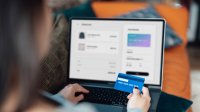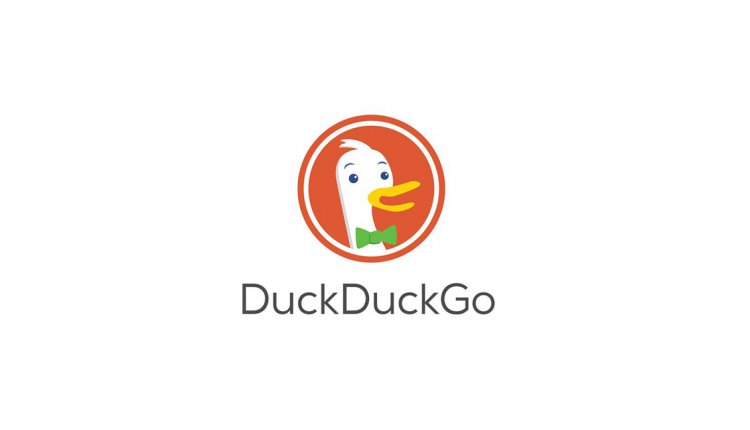
Het is lastig iets te vinden op internet zonder zoekmachine. De meeste mensen grijpen daarom naar Google of Bing. Maar als je privacy je lief is, is de alternatieve zoekmachine DuckDuckGo een betere keuze.
Google en Bing
Google is veruit de meest gebruikte zoekmachine op internet. Bing komt daar achteraan. Ze doen hun zoekwerk dan ook goed, maar niet zonder met je privacy aan de haal te gaan. Google en Bing verzamelen veel informatie over hun gebruikers. Onder andere aan de hand van waar je op zoekt en welke gevonden websites je aanklikt. Met deze gegevens worden profielen gemaakt. Niet alleen om de service naar de consumenten toe te verbeteren, maar ook om deze info te gebruiken bij het aanbieden van persoonlijk gerichte advertenties. Hiermee wordt een deel van de bedrijfswinst gemaakt. De gegevens van je zoekopdrachten en surfgedrag worden bewaard, zodat gedetailleerd kan worden bijgehouden waar je interesses liggen.
DuckDuckGo
Als je liever niet hebt dat een zoekmachine meekijkt met waar je op zoekt, is DuckDuckGo tegenwoordig de populairste keuze: www.duckduckgo.com. DuckDuckGo slaat je zoekgegevens niet op en maakt dus ook geen persoonlijke profielen aan. De machine maakt gebruik van een eigen zoekindex met websites en trefwoorden, maar zoekt ook via andere zoekmachines: zonder je persoonlijke gegevens daarbij mee te nemen. Geld wordt onder andere verdiend met niet gepersonaliseerde reclames.
DuckDuckGo gebruiken
De zoekpagina is simpel en duidelijk zoals bij de meeste zoekmachines. Je typt net als in Google een of meer zoekwoorden in het zoekvak en drukt op Enter of klikt op het vergrootglas. De resultaten worden op een overzichtelijke manier getoond.
Op de pagina met zoekresultaten krijg je de kans filters toe te passen. Bijvoorbeeld of je in plaats van de gevonden websites afbeeldingen, video’s of nieuws over je zoekterm wilt zien. Simpelweg klikken op een gewenste categorie is voldoende. Klik je bijvoorbeeld op Afbeeldingen dan zie je foto’s en andere typen afbeeldingen die verbonden zijn met je zoekterm. Klik vervolgens op een interessante miniatuurafbeelding en de grotere versie verschijnt, met de mogelijkheid naar de bijbehorende website te gaan en het bestand in vol fornaat te zien (Bekijk bestand).
Andere belangrijke opties staan op de balk direct onder de filters. Standaard geeft DuckDuckGo de Nederlandse zoekresultaten. Als je liever een andere taal ziet, kies je die in de bijbehorende lijst. Bijvoorbeeld Vlaanderen.
Met de optie Veilig Zoeken geef je aan of er geselecteerd moet worden op volwassen inhoud. Denk bijvoorbeeld aan onderwerpen als geweld of erotiek.
Er wordt standaard gezocht op onderwerpen van alle datums (Altijd). Wens je een meer recente periode, kies dan bijvoorbeeld voor Afgelopen week. Op de afbeeldingenpagina kun je opties kiezen die met afbeeldingen te maken hebben, zoals de grootte.
Met het pictogram met de drie streepjes rechtsboven kun je nog allerlei instellingen voor DuckDuckGo opgeven, zoals een kleurenthema voor de zoekmachine.
Wil je niet alleen privacyveilig zoeken maar ook je privacy beschermen tijdens het surfen, dan is het gebruiken van een VPN een goed idee.
Instellen als standaard zoekmachine
De pagina van een zoekmachine is voor veel mensen een populaire startpagina in de internetbrowser: de eerste pagina die verschijnt als je je browser opstart.
Je stelt DuckDuckGo zo in als startpagina:
In Edge:
• Klik rechtsboven op de drie puntjes.
• Klik op Instellingen.
• Klik bij Microsoft Edge openen met op het pijltje omlaag.
• Klik op Specifieke pagina of pagina’s.
• Typ in het vak Een url invoeren: www.duckduckgo.com.
• Klik op het pictogram Opslaan achter het vak.
In Mozilla Firefox:
• Klik rechtsboven op de drie streepjes.
• Klik op Opties.
• Klik op de tab Startpagina.
• Klik bij Startpagina en nieuwe vensters op het pijltje omlaag.
• Klik op Aangepaste URL’s.
• Typ in het vak Plak een URL: www.duckduckgo.com.
In Google Chrome:
• Ga naar www.duckduckgo.com.
• Klik rechtsboven op de drie puntjes of het uitroepteken.
• Klik op Instellingen.
• Klik op de tab Bij opstarten.
• Klik op Een specifieke pagina of reeks pagina’s openen.
• Klik op Huidige pagina’s gebruiken.
Voor Safari (iPhone):
Tik op Instellingen.
Tik op Safari.
Tik op Zoekmachine.
Tik op DuckDuckGo.
Voor Google Chrome (Android):
Tik op Google Chrome.
Tik op rechtsboven op de drie puntjes.
Tik op Instellingen.
Tik op Zoekmachine.
Tik op DuckDuckGo als die optie er is.
Bron: DuckDuckGo